비디오 편집의 도전 과제, 특히 긴 클립의 경우, 종종 관련 부분을 효과적으로 분리하고 시간을 최적화하여 활용하는 것입니다. 촬영의 모든 세부 사항을 살펴보는 것은 지루할 수 있으며, 결국 짧은 구간만 편집하게 될 수 있습니다. 이 가이드를 통해 수백 시간의 비디오 자료를 더 빠르게 편집하는 데 도움이 되는 기술을 공유할 것입니다. 함께 과정을 진행하여 편집 속도와 Premiere Pro CC의 효율성을 높여봅시다.
주요 발견 사항
이 가이드는 비디오를 빠르게 편집하는 효과적인 방법을 설명합니다. 주요 포인트는 재생 중에 면도날을 사용하는 것과 간단한 명령으로 공백을 닫는 것입니다. 짧은 연습 후, 몇 번의 잘라내기로 큰 효과를 얻을 수 있게 될 것입니다.
단계별 안내
1단계: 준비 및 비디오 선택
편집하고 싶은 더 긴 비디오를 선택하는 것부터 시작하세요. 기술을 깊이 테스트하기 위해 20분 이상의 클립을 사용하는 것이 도움이 됩니다. 적극적인 변경을 하기 전에 모든 비디오를 재생하여 관련된 컷을 식별하도록 하세요.
2단계: 오디오 동기화
특히 튜토리얼에서는 오디오가 영상과 동기화되어 있는 것이 중요합니다. 오디오 지연이 없도록 하기 위해 필요시 오디오 트랙을 동기화할 시간을 잠시 가지세요. 이렇게 하면 편집 시 최적의 경험을 얻고, 실제로 필요한 내용에 집중할 수 있습니다.
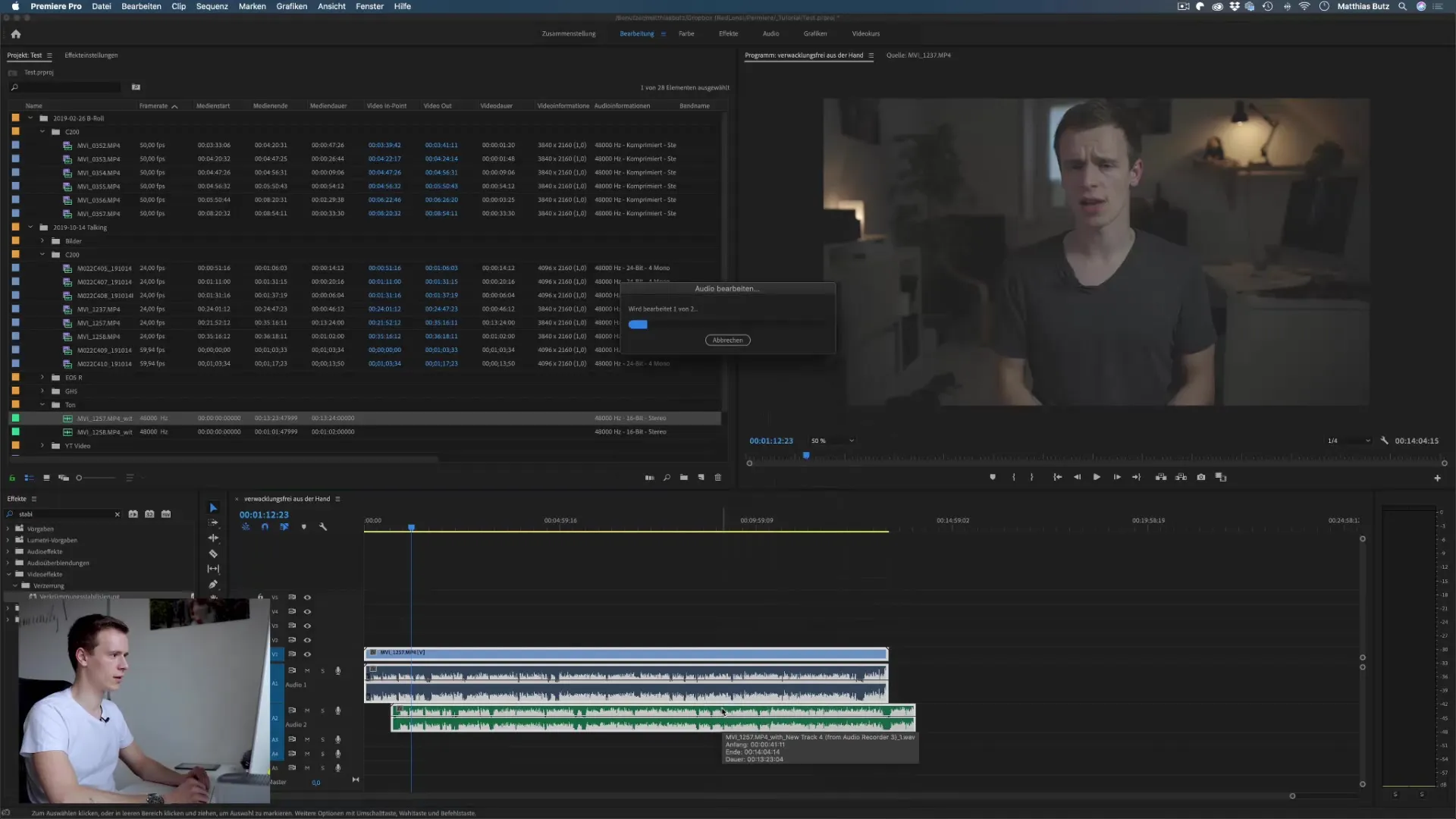
3단계: 면도날 사용
비디오를 재생하는 동안 원하는 위치에 컷을 할 수 있도록 면도날을 언제든지 사용할 수 있습니다. 이 기술은 비디오를 멈추지 않고도 흐름을 유지하며 작업할 수 있게 해줍니다.
편집 시 타이밍을 최적화하기 위해 비디오와의 올바른 간격을 유지하는 것이 중요합니다. 처음에는 도전적일 수 있지만, 연습과 함께 감을 익힐 수 있을 것입니다.
4단계: 공백 닫기
모든 필요한 컷을 수행한 후 타임라인에 공백이 발생할 수 있습니다. 이 공백을 닫기 위해 V 단축키를 사용하여 모든 클립을 선택한 다음 시퀀스를 클릭하고 공백 닫기를 선택하세요. 이 기술은 모든 놓친 부분을 매끄럽게 제거하는 데 도움이 되어 워크플로우를 크게 향상시킵니다.
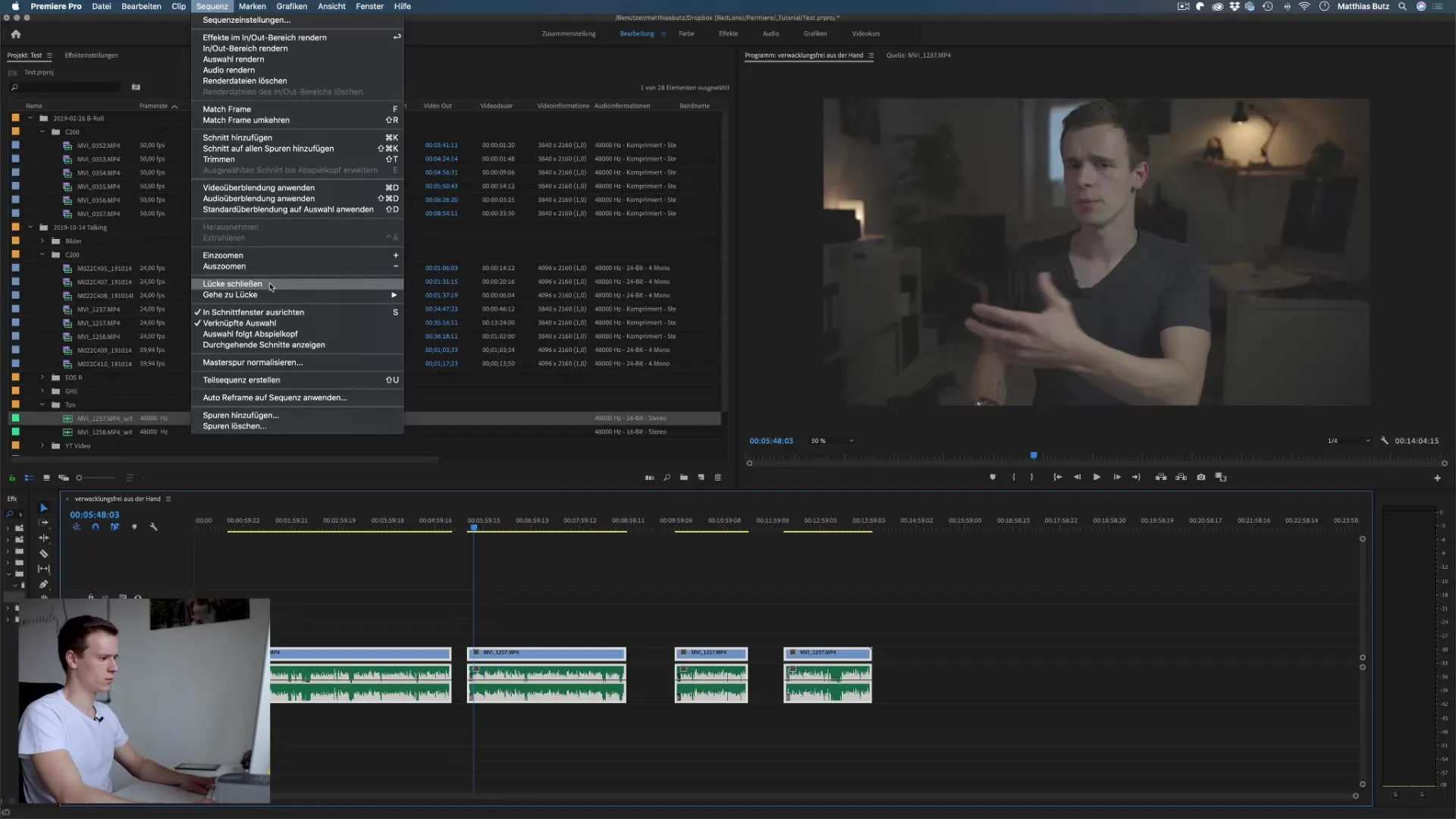
5단계: 추가 조정
기본적인 편집 작업이 완료되었으므로 특정 세부 조정으로 이동할 수 있습니다. 모든 컷이 자연스럽게 보이고 전환이 매끄럽게 이루어지도록 주의하세요. 이 단계는 여러 차질이 발생한 경우 특히 세심한 작업이 필요할 수 있습니다.
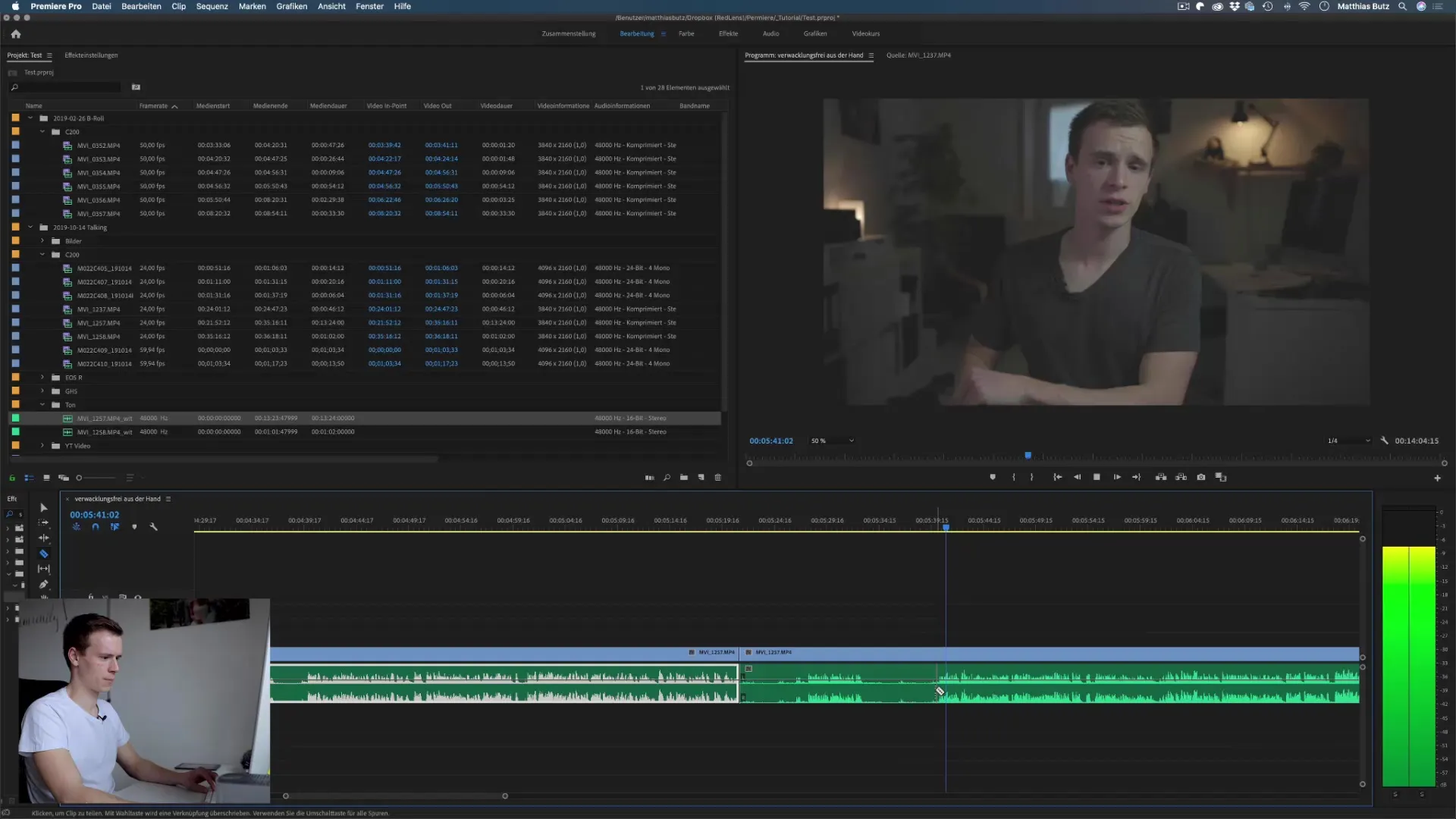
6단계: 결과 검토
비디오를 한 번 완전히 재생하여 모든 것이 만족스러운지 확인하세요. 전환을 주의 깊게 지켜보고, 내용상 공백이나 차질이 남아있지 않은지 확인하여 비디오의 전체적인 완성도를 저하시키지 않도록 하세요.

요약 - Premiere Pro CC에서 빠르게 편집하기: 단계별 안내
이 기술을 적용함으로써 편집 과정을 크게 가속화할 수 있습니다. Premiere Pro CC의 도구와 기능을 마스터하면 비디오를 더 짧은 시간에 제작할 수 있으며, 품질은 손상되지 않을 것입니다.
자주 묻는 질문
이 기술을 배우는 데 얼마나 걸리나요?약간의 연습이 필요합니다. 일반적으로 몇 번 시도한 후에는 효과적으로 컷을 설정할 수 있습니다.
이 방법으로 짧은 클립도 편집할 수 있나요?네, 이 기술은 유연하며 짧은 클립에도 적용할 수 있습니다.
컷을 놓쳤을 경우 어떻게 하나요?컷을 놓친 경우 언제든지 뒤로 가서 비디오를 다시 재생하고 컷을 후처리할 수 있습니다.
오디오가 동기화를 유지하도록 보장하는 방법은?컷 전 오디오 트랙을 동기화하고 필요한 경우 오디오 모니터링 기능을 사용하여 편집 중 불일치가 없도록 하세요.


